Chat online
Office Hours: 24/7
AVVIARE UNA CHAT
Il display del touchscreen mostrerà la modalità di ripresa in corso della videocamera. La barra dei menu mostra il livello della batteria, la capacità di archiviazione e i parametri delle riprese correnti. Scorrendo o premendo sullo schermo, potrai ottenere quanto segue:
| Gesti | Descrizione |
|---|---|
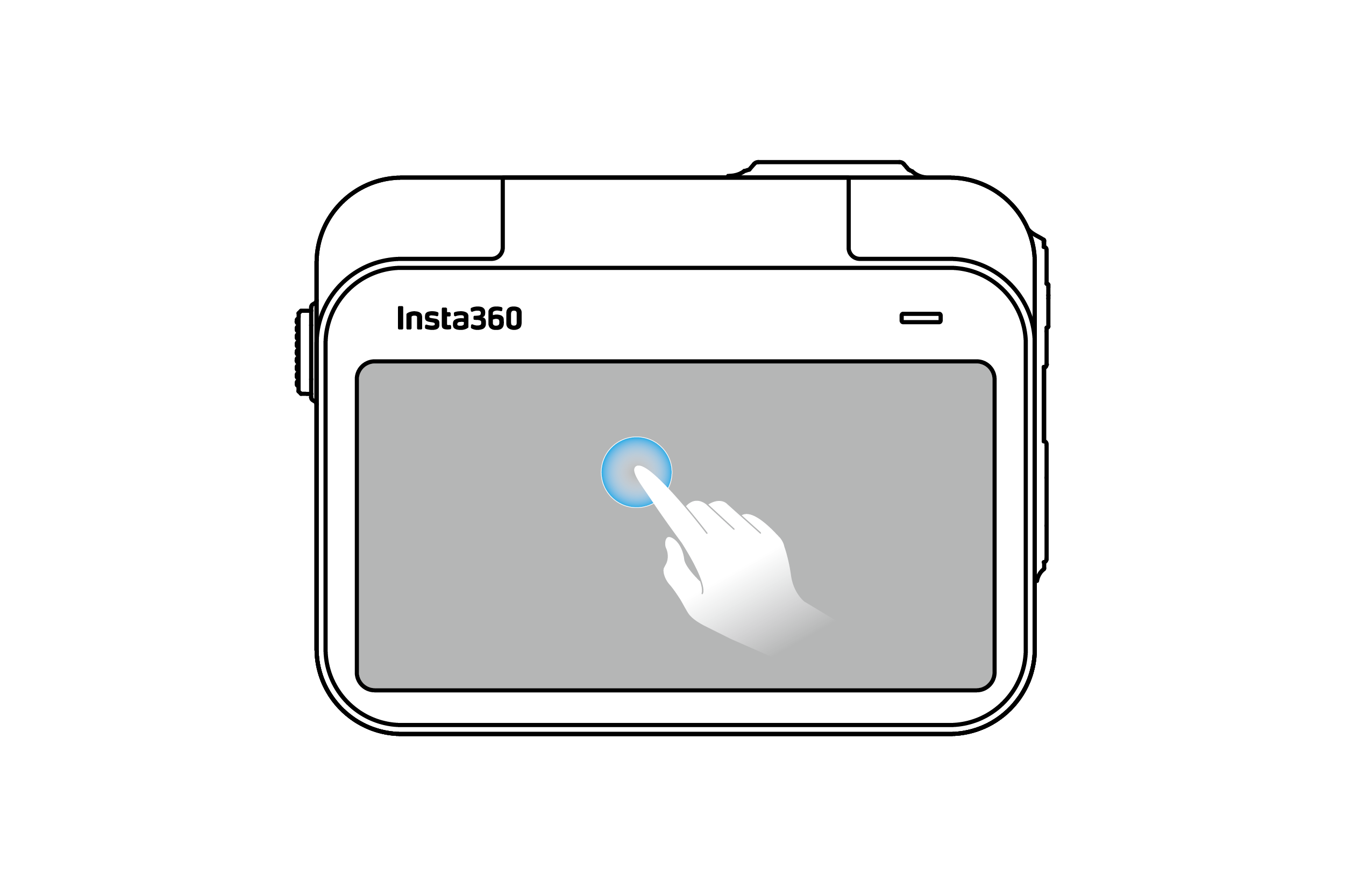 |
Tap the screen Nascondi/mostra le informazioni sul touchscreen. |
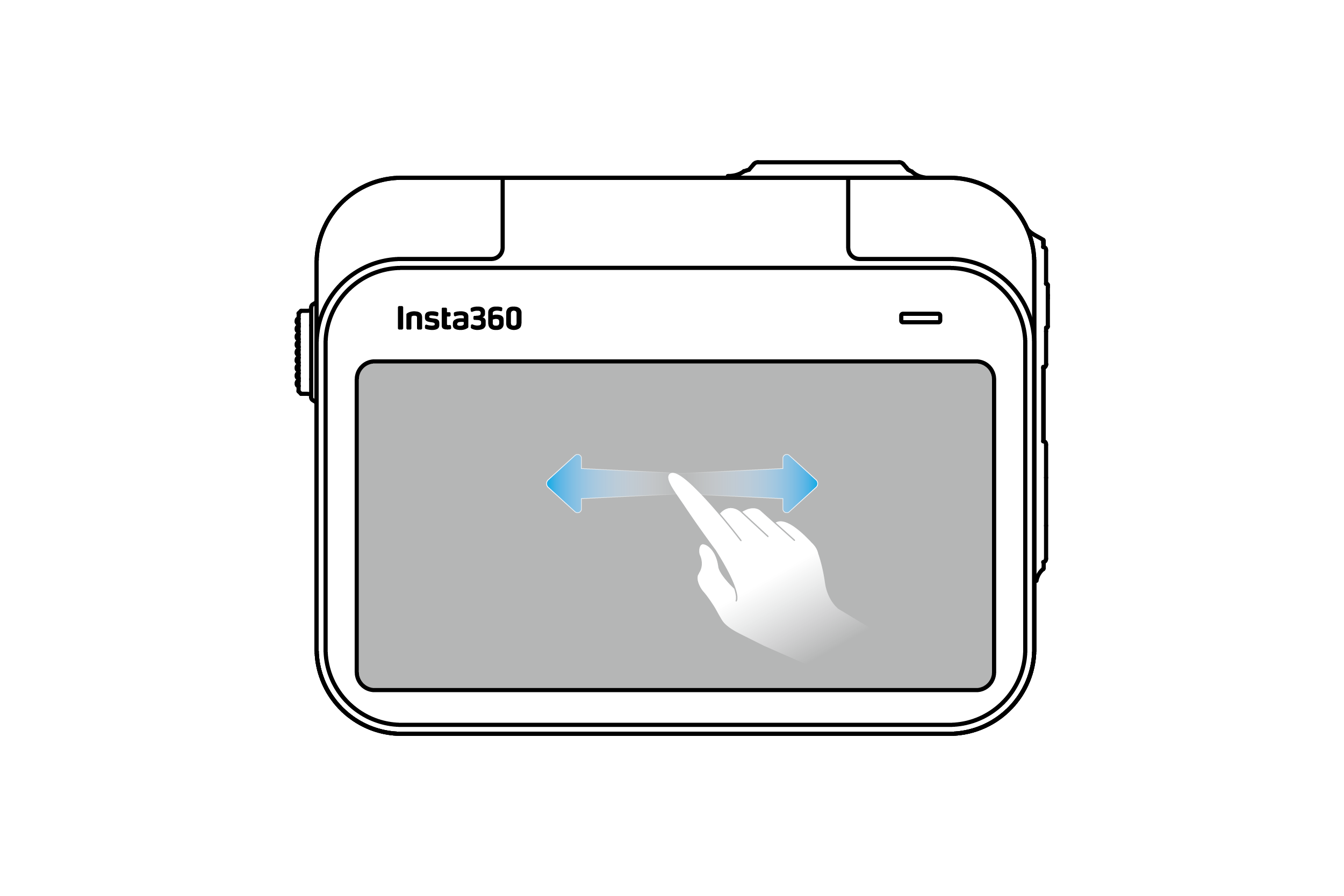 |
Scorri verso sinistra e destra Per cambiare modalità. |
 |
Scorri verso destra per accedere alle impostazioni dei parametri di ripresa. |
 |
Scorri verso l'alto I per inserire le impostazioni dei parametri di ripresa. |
 |
Scorri verso sinistra per accedere nell'album. |
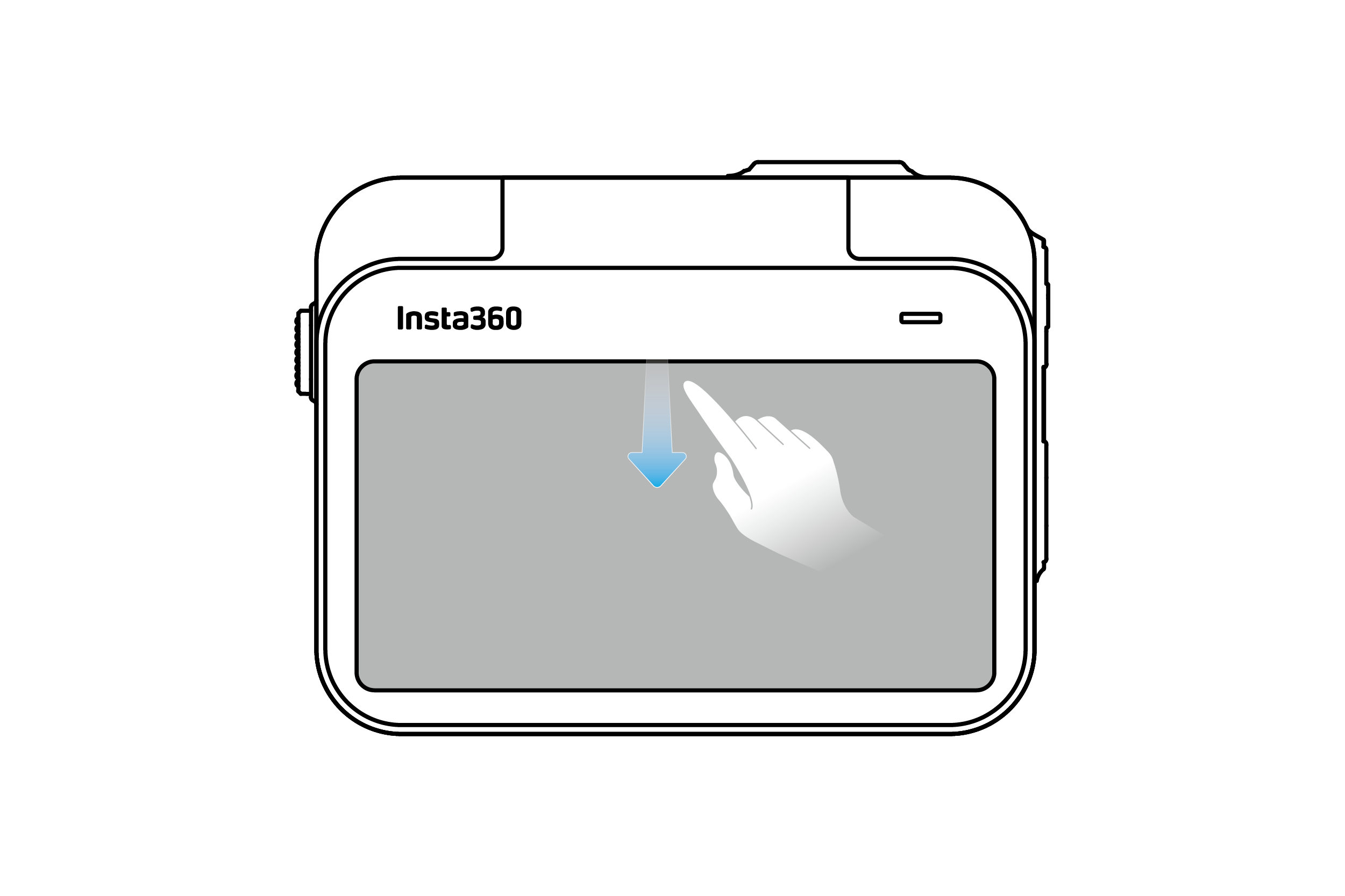 |
Scorri verso il basso per accedere alle impostazioni della videocamera. |
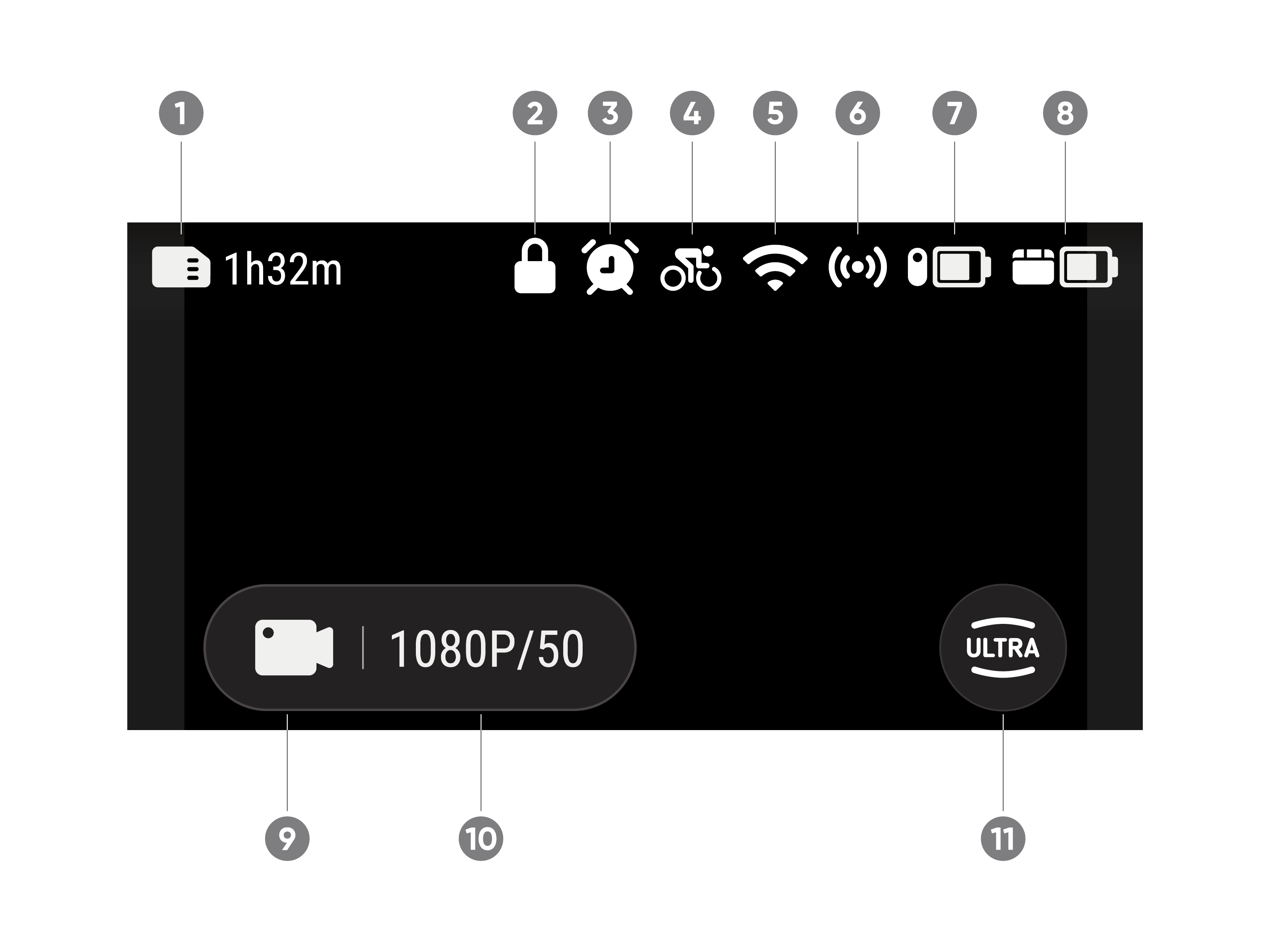
| Modalità di Ripresa | Descrizione |
|---|---|
| Video | Gira un video standard. |
| Video FreeFrame | Gira un video con l'opzione di poter scegliere le proporzioni in un secondo momento. |
| Timelapse | Adatto per i timelapse statici. |
| TimeShift | Registra un video hyperlapse (accelerato) mentre sei in movimento. |
| Slow Motion | Gira un video al rallentatore a 120 fps.。 |
| Registrazione in Loop | Il video può essere registrato senza interruzioni, ma viene conservata solo l'ultima clip per salvare spazio sulla memory card. Questa modalità è adatta a situazioni in cui stai aspettando che accada qualcosa ma non sei sicuro quando accadrà di preciso. |
| Foto | Scatta una foto standard. |
| Starlapse | Effetto video scie stellari. |
| Intervallo | Scatta una foto a intervalli specifici. |
| Foto HDR | Scatta foto con un'alta gamma dinamica. |
Scorri verso il basso sul touchscreen per visualizzare le impostazioni della videocamera.
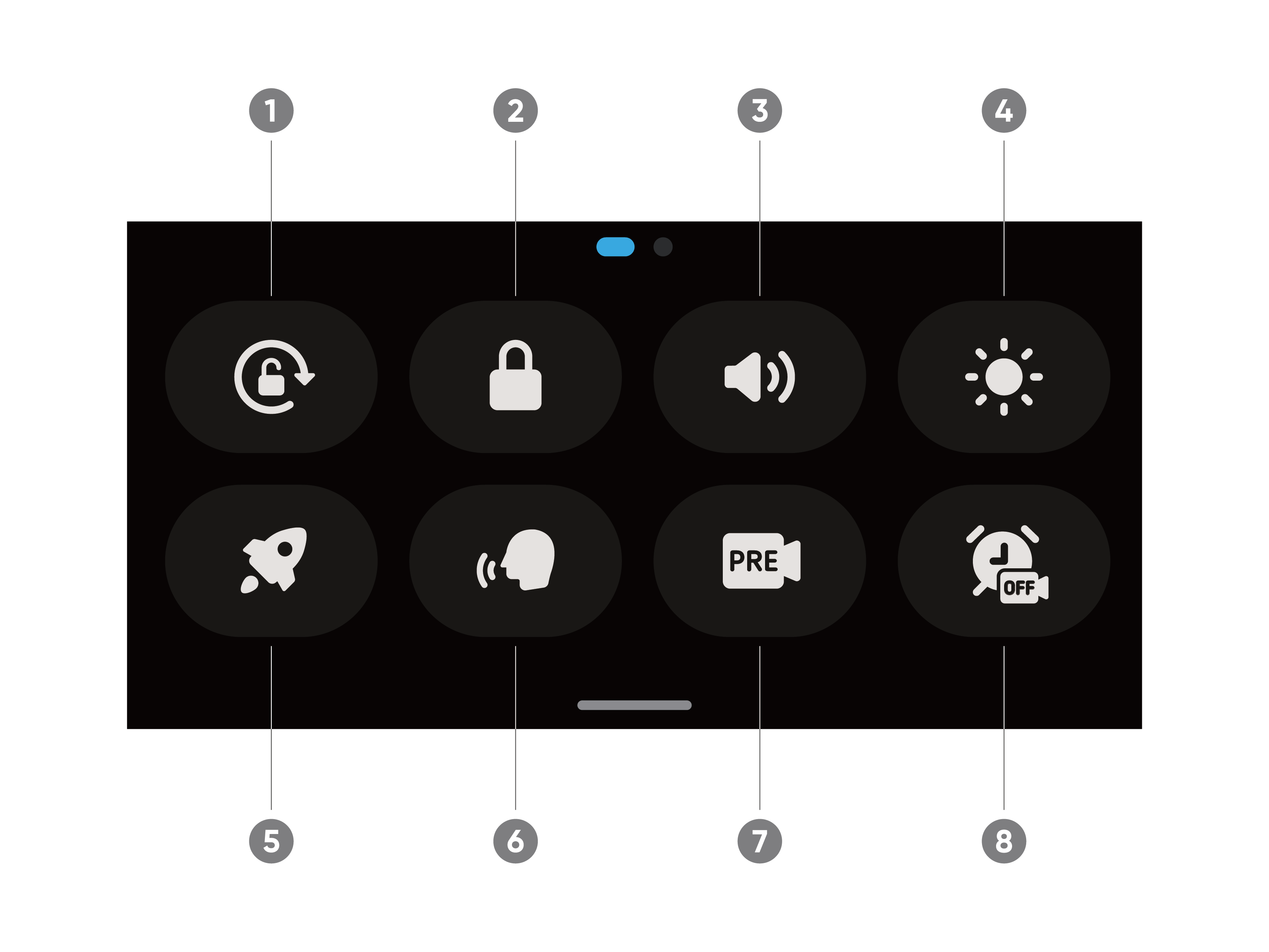
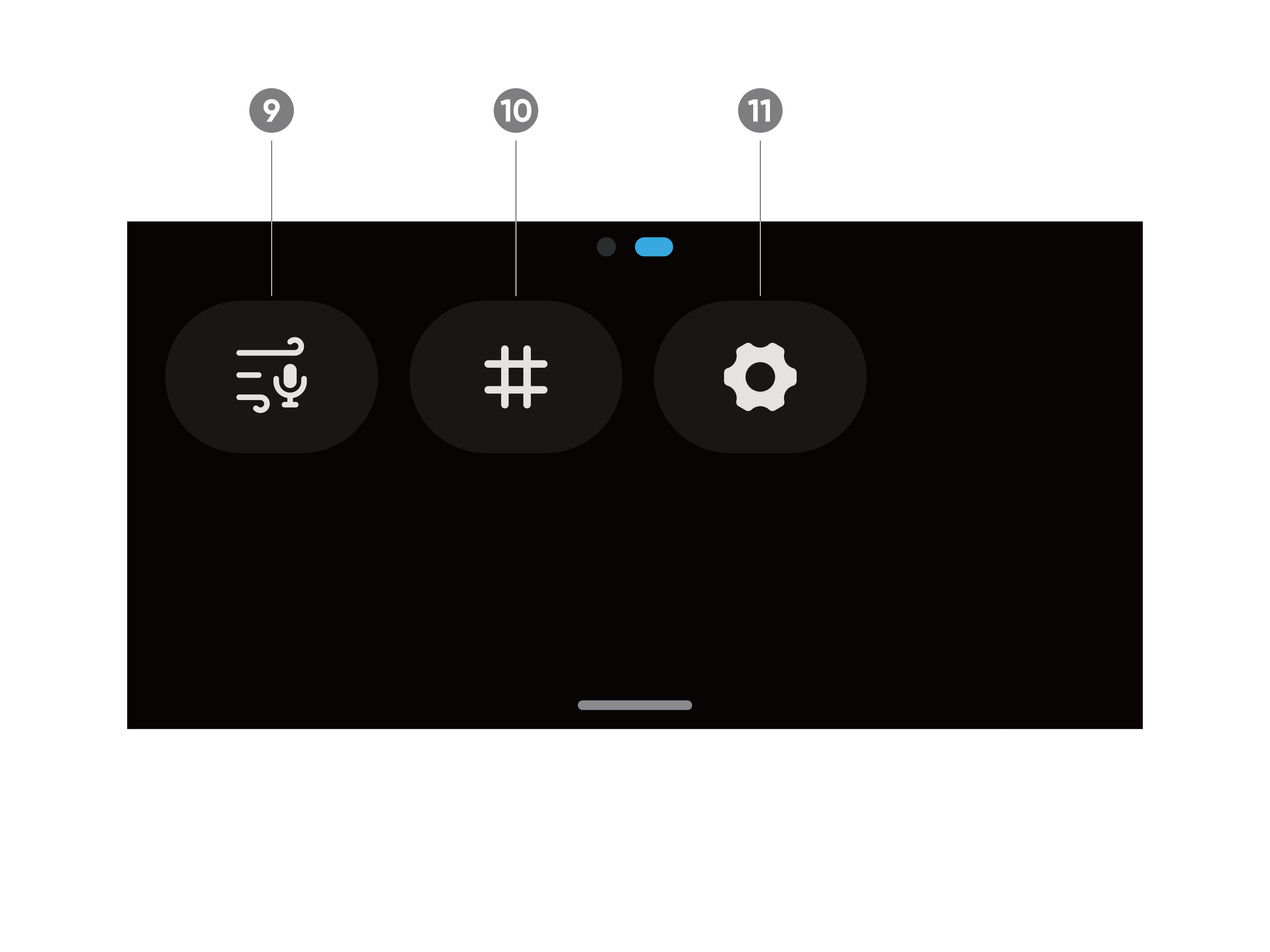
Scorri verso l'alto dalla parte inferiore del touchscreen per visualizzare le impostazioni delle specifiche di ripresa.
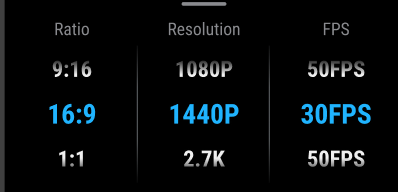
| Modalità di Ripresa | Parametri |
|---|---|
| Foto | Aspetto, Formato, Timer |
| Video | Aspetto, Risoluzione, Frame Rate, Stabilizzazione |
| Video FreeFrame | Aspetto, Risoluzione, Frame Rate |
| Timelapse | Aspetto, Intervallo, Risoluzione, Frame Rate |
| TimeShift | Aspetto, Risoluzione, Frame Rate |
| Slow Motion | Aspetto, Risoluzione, Frame Rate |
| Registrazione in Loop | Aspetto, Durata Loop, Risoluzione, Frame Rate, Stabilizzazione |
| Starlapse | Aspetto, Formato, Timer |
| Intervallo | Aspetto, Formato Foto, Intervallo |
| Foto HDR | Aspetto, Formato, Timer |
Scorri verso sinistra dal bordo sul touchscreen per visualizzare le impostazioni dei parametri di ripresa.
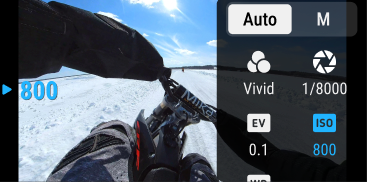
| Modalità di Ripresa | Parametri |
|---|---|
| Foto | Otturatore, ISO, BB, CE |
| Video | Filtri, Otturatore, ISO, BB, CE, Stabilizzazione in condizioni di scarsa luminosità |
| Video FreeFrame | Filtri, Otturatore, ISO, BB, CE, Stabilizzazione in condizioni di scarsa luminosità |
| Timelapse | Filtri, Otturatore, ISO, BB, CE |
| TimeShift | Filtri, Otturatore, ISO, BB, CE |
| Slow Motion | Filtri, Otturatore, ISO, BB, CE |
| Registrazione in Loop | Filtri, Otturatore, ISO, BB, CE, Stabilizzazione in condizioni di scarsa luminosità |
| Starlapse | Otturatore, ISO, BB, CE |
| Intervallo | Otturatore, ISO, BB, CE |
| Foto HDR | AEB, BB, CE |
Scorri verso destra sul touchscreen per accedere alla pagina dell'Album
